Instagramdan bıktınız mı? Instagram hesabınızı geçici olarak devre dışı bırakabilir veya hesabı tamamen silebilirsiniz. Tam olarak nasıl yapılacağını görmek için bu ayrıntılı talimatları izleyin.
1- Masaüstü veya Mobil Web Tarayıcısında Instagram’a erişin
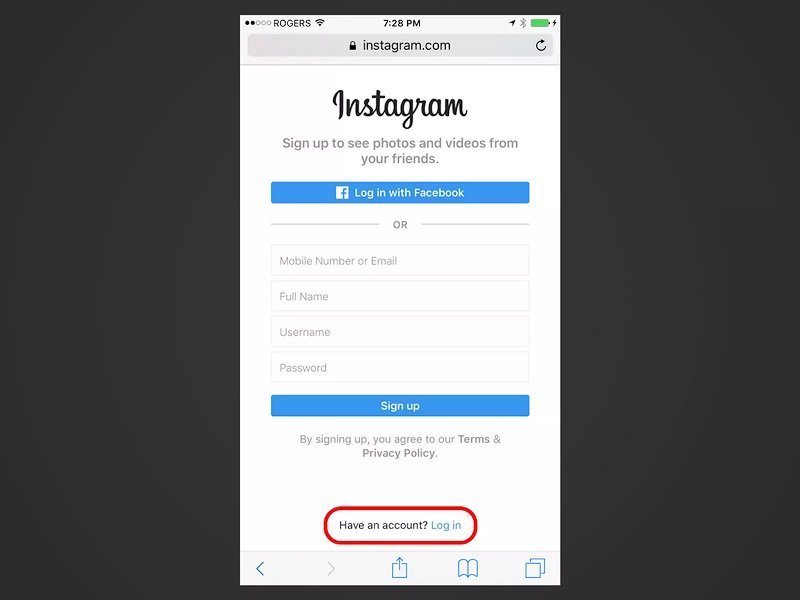
Öncelikle, birkaç önemli şeyi bilmeniz gerekiyor.
1. Instagram, kullanıcıların App içinden kendi hesaplarını silmeye izin vermez
Muhtemelen güvenlik amacıyla, Instagram’ın en güncel uygulama sürümleri, kullanıcılarının hesaplarından kurtulmalarına izin vermez. İstediğiniz tüm ayarlarınızı arayabilir, ancak hiçbir şey bulamazsınız.
Instagram’a, masaüstü web’den veya en azından bir mobil web tarayıcısından erişmeniz gerekir. App burada size yardımcı olmaz. Yani bir şey yapmadan önce, bir bilgisayar veya mobil cihazda bir web tarayıcısını açıp Instagram’da oturum açtığınızdan emin olun.
2. Hesabınızı Kalıcı Olarak Silmek yerine Geçici Olarak Devre Dışı Bırakmayı Düşünün
Tüm Instagram kullanıcıları hesabını geçici olarak devre dışı bırakma seçeneğine sahiptir.
Silme kalıcıdır. Hesabınızı hiçbir zaman geri yükleyemez ve tüm fotoğraflarınızı, videolarınızı, beğenilerinizi, yorumlarınızı veya takipçilerinizi geri kazanamazsınız.
Sonunda her şeyi silmeye karar verseniz bile, bunu yapmanın fotoğraflarınızın ve videolarınızın web’den sonsuza dek ortadan kalkacağı anlamına gelmediğini unutmayın. Instagram’a yüklediğiniz her şey (ve genel olarak sosyal medya) hala sosyal ağ tarafından erişilebilir.
Hesabınızı geçici olarak nasıl devre dışı bırakacağınızı öğrenmek için 2. ve 3. adımlardaki talimatları izleyin. Bunlar, bir masaüstü (veya mobil) web tarayıcısından nasıl yapılacağını gösterir.
Hesabınızı kalıcı olarak silmeye karar verdiyseniz ve geçici olarak devre dışı bırakılmasıyla ilgilenmezseniz, ileri atlayabilir ve 4. adıma geçebilirsiniz.
Devre dışı bırakma veya silme işlemine ek bir alternatif, Instagram profilinizi gizli hale getirerek profilinize erişimi kısıtlamaktır.
Hesabınızı açın
Hesabınızı geçici olarak devre dışı bıraktığınız ve açmaya hazırsanız, dizüstü bilgisayarınızı, masaüstü bilgisayarınızı, tabletinizi veya akıllı telefonunuzu alın ve tercih ettiğiniz web tarayıcınızı (Firefox, Chrome, Safari veya diğer) açın.
Instagram alanına URL adresini yazın ve Enter veya Go’ya basın. Instagram ana sayfası görünecek ve sayfada “Giriş” yazan bir düğme görmelisiniz. Bir mobil cihazdan erişiyorsanız, ekranınızın altında olacaktır.
Tıklayın veya dokunun ve kullanıcı hesabınızla ve şifrenizle Instagram hesabınıza giriş yapın.
2- Instagram Hesabını Devre Dışı Bırakma
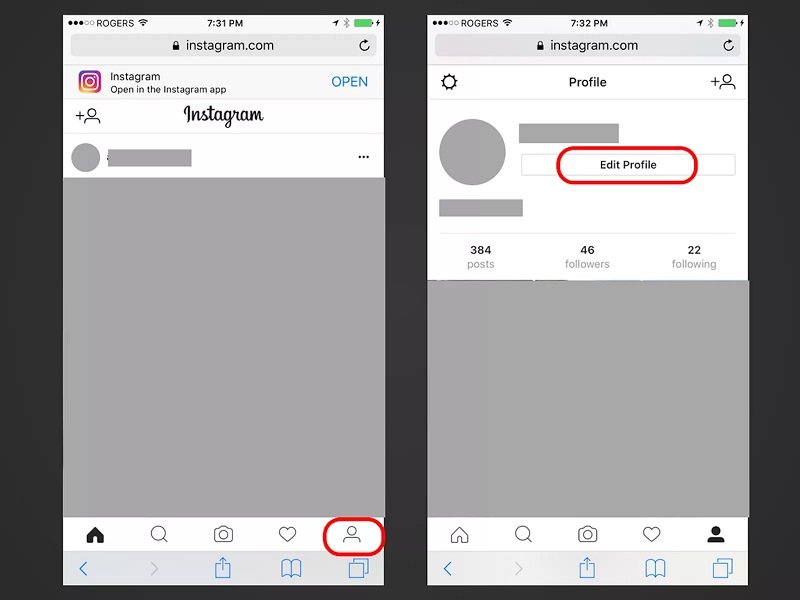
Giriş yaptığınız anda doğrudan ana sayfa beslemenize yönlendirileceksiniz.
İster masaüstünden ister mobil web’den erişiyor olun, uygulamanın içinde olduğu gibi en sağdaki alt menüde bir profil simgesi görürsünüz. Profilinize gitmek için tıklayın veya dokunun.
Profil ayrıntılarınızın hemen altında, Profili Düzenle yazan büyük bir düğme görmelisiniz. Tıklayın veya dokunun.
Bir sonraki sayfanın en altına inin ve hesabı geçici olarak devre dışı bıraktığını belirten mavi bağlantıyı arayın. Tıklayın veya üzerine dokunun.
3- Hesabı Devre Dışı Bırakma Nedeni Seçin
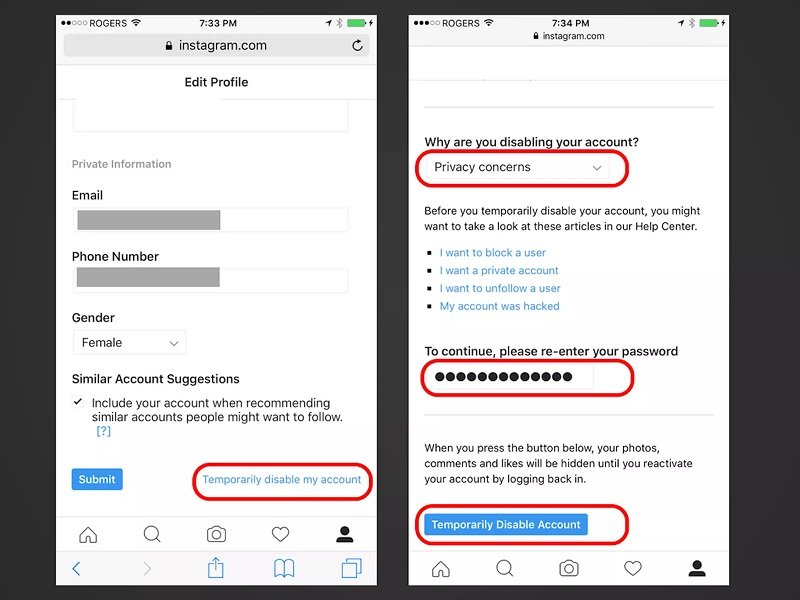
Instagram, size neden hesabınızı devre dışı bırakmak istediğinizi seçmek için bir açılır menü seçeneği sunan bir sayfaya götürecektir.
Açılır menüye tıklayın ve uygun neden seçin. Daha sonra devam etmek istiyorsanız, şifrenizi tekrar girme isteğiyle birlikte Instagram Yardım Merkezi’ne bağlantı içeren yeni seçeneklerin bir listesi görünecektir.
Hesabı devre dışı bırakmak için büyük kırmızı Geçici Olarak Devre Dışı Bırak Hesap düğmesine tıklayın veya dokunun. Instagram açılır bir mesaj verirse (kazayla tıklatmanız durumunda) onaylamak için tıklayın veya dokunun.
Instagram hesabınızın geçici olarak devre dışı bırakıldığını doğrulamak için sizi bir sayfaya götürecektir. Yeniden etkinleştirmek için, sadece Instagram.com aracılığıyla tekrar giriş yapmanız gerekir.
Hesabınızı yalnızca haftada bir kez devre dışı bırakabilirsiniz.
4- Instagram Hesabı Nasıl Silinir?

Instagram hesabınızı geçici olarak devre dışı bırakmak yerine kalıcı olarak silmek istiyorsanız erişmeniz gereken tamamen ayrı bir bağlantı var. Buradan erişebilirsiniz:
https://instagram.com/accounts/remove/request/permanent/
Hatırlatma: Hesap silme kalıcıdır. Bunu geri alamazsınız.
Silme işlemine devam etmek için açılır menüye tıklayın veya dokunun ve nedeninizi seçin. Tıklamadan önce şifrenizi tekrar girmeniz istenecektir.
Bunu yaptıktan sonra Instagram devam etmek istediğinizden emin olup olmadığınızı soracaktır. Eminseniz Tamam’a tıklayın ve Instagram, hesabınızın kalıcı olarak silindiğini doğrulayan bir sayfayı size getirecektir.




